还在愁不知道如何设置PS自动存储文件的间隔时间?快来学习学习设置PS自动存储文件的间隔时间的相关内容吧,一定会帮到大家的。
设置PS自动存储文件的间隔时间操作步骤
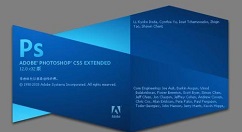
打开Photoshop软件,新建一个空白文档,如图,
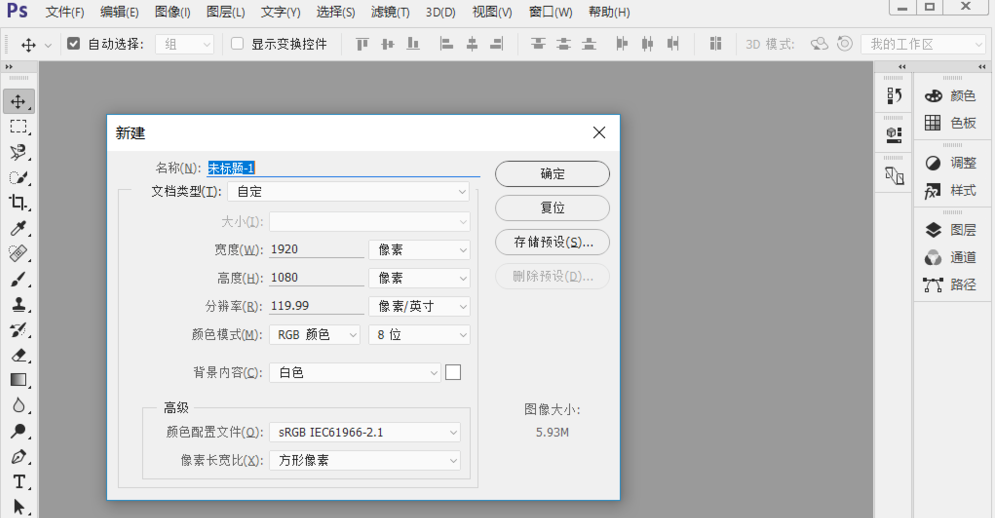
点击菜单栏中的【编辑】——【首选项】——【常规】,或者直接按快捷键【Ctrl + K】,
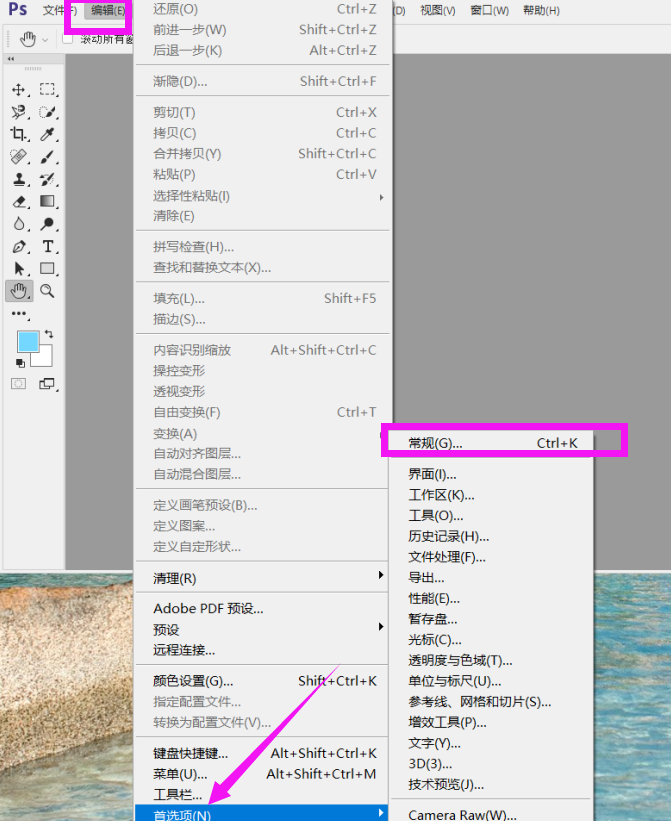
进入首选项界面,点击左侧栏的【文件处理】选项,如图,

点击【图像预览】——【总是存储】,如图,
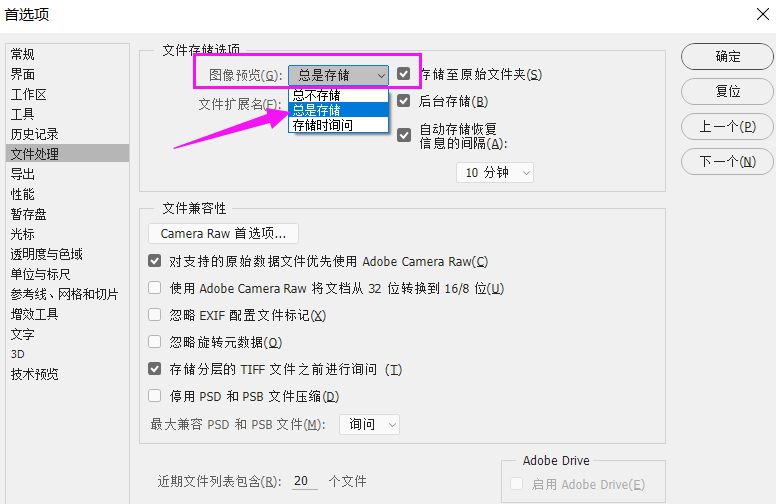
勾选【自动存储恢复信息的间隔】选项,点击下拉箭头,选择间隔时间,点击确定,
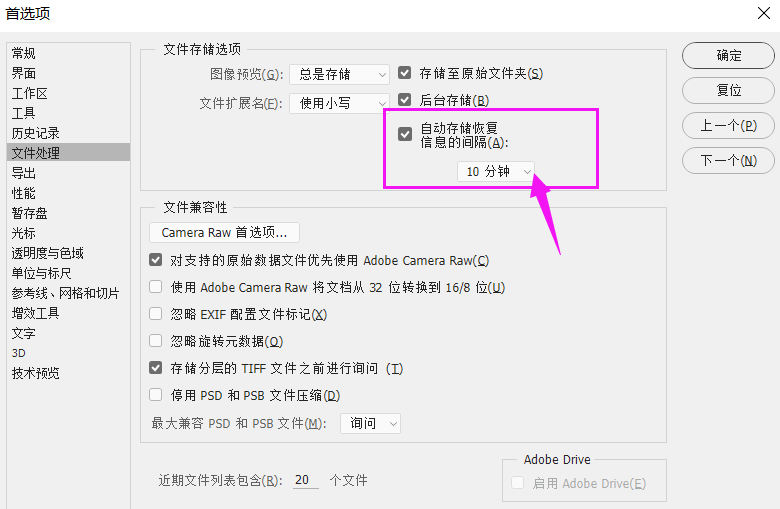
大家记得务必设置PS自动存储文件,这样可以有效应该断电、断网等各种突发状况。
以上就是我为大家分享的全部内容了,更多软件教程可以关注下载之家








